win10麦克风电流麦 Win10电流麦怎么解决问题
更新时间:2024-07-27 08:12:29作者:big100
Win10系统中出现麦克风电流麦的问题是许多用户经常遇到的困扰,这种情况会导致音频质量下降,甚至影响语音通话和录音效果,针对这一问题,我们可以通过调整系统设置、更新驱动程序、检查硬件连接等方法来解决。在解决问题的过程中,及时更新系统补丁和软件更新也是非常重要的。希望以上方法能够帮助您解决Win10电流麦的问题,让您的音频体验更加顺畅。
具体步骤:
1.在任务栏的小喇叭上单击右键,选择录音设备。在播放设备里面,点击一下“扬声器”和下面的“属性”。
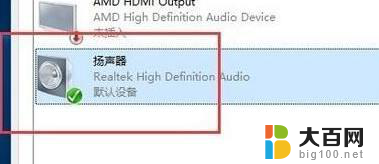
2.然后,如小编上传图片所示。再在“扬声器”的属性里面找到“级别”,修改下面“麦克风”的数字,修改成0;
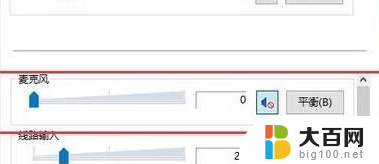
3.接下来,如小编上传图片所示。切换到“录音”选卡,在麦克风上单击右键,选择属性。进入下一步操作。
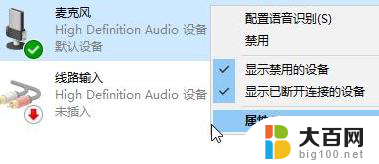
4.在级别选卡下,将“麦克风加强”拉到最低即可。请点击确定保存设置。点击后在试一试,电流麦的问题就解决了。
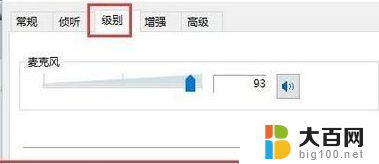
以上就是win10麦克风电流麦的全部内容,碰到同样情况的朋友们赶紧参照小编的方法来处理吧,希望能够对大家有所帮助。
win10麦克风电流麦 Win10电流麦怎么解决问题相关教程
- 微信视频显示麦克风启用失败 解决苹果手机微信麦克风无法启用的方法
- 如何让麦克风只收集自己声音不收杂音 如何让麦克风只捕捉自己说话的声音
- win10麦克风突然没声音 win10系统声音设置调节教程
- 电脑耳机麦克风有杂音滋滋怎么办win10 win10耳机有杂音怎么办
- win10电脑插耳机不显示设备 Win10系统插入耳机麦克风设备不显示怎么办
- 录频怎么打开苹果 苹果手机录屏时麦克风怎么打开
- 笔记本声音无法找到输入设备怎么办 win10声音无法找到USB麦克风输入设备
- win10怎么流量监控 Windows10如何监控网络流量
- 如何解决win10当前安全设置会使计算机有风险问题
- 电脑卡顿怎么办教你一招恢复流畅win10 电脑变得流畅的方法
- 国产CPU厂商的未来较量:谁将主宰中国处理器市场?
- 显卡怎么设置才能提升游戏性能与画质:详细教程
- AMD,生产力的王者,到底选Intel还是AMD?心中已有答案
- 卸载NVIDIA驱动后会出现哪些问题和影响?解析及解决方案
- Windows的正确发音及其读音技巧解析:如何准确地发音Windows?
- 微软总裁:没去过中国的人,会误认为中国技术落后,实际情况是如何?
微软资讯推荐
- 1 显卡怎么设置才能提升游戏性能与画质:详细教程
- 2 ChatGPT桌面版:支持拍照识别和语音交流,微软Windows应用登陆
- 3 微软CEO称别做井底之蛙,中国科技不落后西方使人惊讶
- 4 如何全面评估显卡配置的性能与适用性?快速了解显卡性能评估方法
- 5 AMD宣布全球裁员4%!如何影响公司未来业务发展?
- 6 Windows 11:好用与否的深度探讨,值得升级吗?
- 7 Windows 11新功能曝光:引入PC能耗图表更直观,帮助用户更好地监控电脑能耗
- 8 2024年双十一七彩虹显卡选购攻略:光追DLSS加持,畅玩黑悟空
- 9 NVIDIA招聘EMC工程师,共同推动未来技术发展
- 10 Intel还是AMD游戏玩家怎么选 我来教你双11怎么选CPU:如何在双11选购适合游戏的处理器
win10系统推荐
系统教程推荐
- 1 win11文件批给所有权限 Win11共享文件夹操作详解
- 2 怎么清理win11更新文件 Win11清理Windows更新文件的实用技巧
- 3 win11内核隔离没有了 Win11 24H2版内存隔离功能怎么启用
- 4 win11浏览器不显示部分图片 Win11 24H2升级后图片无法打开怎么办
- 5 win11计算机如何添加常用文件夹 Win11文件夹共享的详细指南
- 6 win11管理应用权限 Win11/10以管理员身份运行程序的方法
- 7 win11文件夹内打开图片无预留 Win11 24H2升级后图片无法打开怎么办
- 8 win11访问另外一台电脑的共享文件夹 Win11轻松分享文件的方法
- 9 win11如何把通知关闭栏取消 win11右下角消息栏关闭步骤
- 10 win11安装更新0x800f081f Win11 23H2更新遇到错误代码0x800f081f怎么处理